উইন্ডোজ 8 এ কীভাবে ইউএসবি গেম কন্ট্রোলার সেটআপ করবেন
লেখক:
Peter Berry
সৃষ্টির তারিখ:
20 আগস্ট 2021
আপডেটের তারিখ:
19 জুন 2024
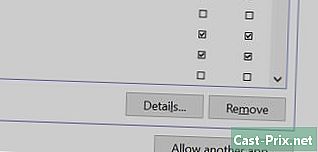
কন্টেন্ট
- পর্যায়ে
- পদ্ধতি 4 এর 1:
একটি এক্সবক্স 360 নিয়ামক ব্যবহার করুন - 4 এর পদ্ধতি 2:
প্লেস্টেশন 3 নিয়ামক ব্যবহার করুন - পদ্ধতি 4 এর 3:
প্লেস্টেশন 4 নিয়ামক ব্যবহার করুন - 4 এর 4 পদ্ধতি:
একটি জেনেরিক ইউএসবি নিয়ামক ব্যবহার করুন
উইন্ডোজ 8 এ একটি ইউএসবি গেমপ্যাড সেট আপ করতে, আপনি কোন নিয়ামকটি ব্যবহার করতে চান তা জানতে এবং সেই পদক্ষেপগুলি অনুসরণ করতে হবে যা আপনার কম্পিউটারটিকে এটি সনাক্ত করতে দেয়। উইন্ডোজ 8 বিভিন্ন মূল জেনেরিক নিয়ন্ত্রণকারীকে সমর্থন করে। অনেক সাম্প্রতিক গেম খেলতে আপনি একটি এক্সবক্স 360 কন্ট্রোলার কনফিগার করতে পারেন। আপনার কাছে প্লেস্টেশন 3 বা প্লেস্টেশন 4 নিয়ামক থাকলে আপনি কিছু তৃতীয় পক্ষের সরঞ্জামের সাহায্যে উইন্ডোজ 8 এ এটি ব্যবহার করতে পারেন।
পর্যায়ে
পদ্ধতি 4 এর 1:
একটি এক্সবক্স 360 নিয়ামক ব্যবহার করুন
- 1 উইন্ডোজ 7 এর জন্য এক্সবক্স 360 কন্ট্রোলারটি ডাউনলোড করুন। ম্যানেট এক্সবক্স 360 সফ্টওয়্যার ডাউনলোড পৃষ্ঠাটি দেখুন এবং একটি অপারেটিং সিস্টেম চয়ন করুন। আপনার উইন্ডোজ 8 এর সংস্করণ (32-বিট বা 64-বিট) এর জন্য উইন্ডোজ 7 এর সংস্করণ নির্বাচন করুন। আপনি কোন সংস্করণটি ব্যবহার করছেন তা যদি না জানেন তবে টিপুন
⊞ জিত+বিরতি এবং নীচে তাকান উইন্ডোজ সংস্করণ। সফ্টওয়্যারটি উইন্ডোজ 7 এর জন্য ডিজাইন করা হলেও চিন্তা করবেন না।- ক্লিক করুন ডাউনলোড তারপর নথি একবার আপনি সফ্টওয়্যারটির সংস্করণ এবং ভাষা নির্বাচন করে নিবেন।
- 2 ডাউনলোড প্রোগ্রামটিতে রাইট ক্লিক করুন। ডাউনলোড করা প্রোগ্রামে রাইট ক্লিক করুন এবং নির্বাচন করুন বৈশিষ্ট্য। একটি নতুন উইন্ডো খোলা হবে।
- 3 ট্যাবে ক্লিক করুন সঙ্গতি. ট্যাবে ক্লিক করুন সঙ্গতি উইন্ডোজ with এর সাথে সামঞ্জস্যতা সেট করতে This এটি আপনাকে সফ্টওয়্যারটি ইনস্টল করার অনুমতি দেবে।
- বাক্সটি চেক করুন এর জন্য সামঞ্জস্যতা মোডে এই প্রোগ্রামটি চালান.
- নির্বাচন করা উইন্ডোজ 7 ড্রপ-ডাউন মেনুতে।
- ক্লিক করুন প্রয়োগ করা তারপর ঠিক আছে.
- 4 ইনস্টলারটি চালু করুন। সামঞ্জস্যতা সেটিংস সামঞ্জস্য করার পরে, ইনস্টলারটি শুরু করুন এবং এক্সবক্স 360 কন্ট্রোলার সফ্টওয়্যার ইনস্টল করার জন্য অন-স্ক্রীন নির্দেশাবলী অনুসরণ করুন installation ইনস্টলেশনটি সম্পূর্ণ হওয়ার পরে আপনাকে আপনার কম্পিউটার পুনরায় চালু করতে বলা হবে।
- 5 আপনার এক্সবক্স 360 নিয়ামকটি প্লাগ করুন আপনার কম্পিউটারের যে কোনও ইউএসবি পোর্টের সাথে নিয়ামকটি সংযুক্ত করুন। কোনও ইউএসবি হাব ব্যবহার করবেন না কারণ কন্ট্রোলার যথেষ্ট শক্তি নাও পেতে পারে। উইন্ডোজ স্বয়ংক্রিয়ভাবে ডিভাইসটি সনাক্ত করবে এবং আপনি সদ্য ইনস্টল করা ড্রাইভারগুলি চালু করবে।
-

{ "SmallUrl": "HTTPS: / / www..com / images_en / থাম্ব / একটি / A9 / সেট-আপ-ইউএসবি-খেলা-কন্ট্রোলার-অন-উইন্ডোজ-8-পদক্ষেপ -1 -version-4.jpg /v4-460px-Set-Up-USB-Game-Controllers-on-Windows-8-Step-1-Version-4.jpg "," bigUrl ":" HTTPS: / / www..com / images_en / থাম্ব / একটি / A9 /Set-Up-USB-Game-Controllers-on-Windows-8-Step-1-Version-4.jpg / v4-760px- সেট-আপ-ইউএসবি-খেলা-কন্ট্রোলার-অন-উইন্ডোজ-8-স্টেপ-1-সংস্করণ 4.jpg "," smallWidth ": 460," smallHeight ": 345," bigWidth ": 760," bigHeight ": 570 । 6 নিয়ামক পরীক্ষা করুন। নিয়ামকটি একবার প্লাগ ইন হয়ে গেলে, সমস্যা ছাড়াই এটি কাজ করা উচিত তবে আপনি কোনও খেলা শুরু করার আগে এটি পরীক্ষা করতে পারেন।- স্টার্টআপ স্ক্রিনটি খুলুন এবং "joy.cpl" টাইপ করুন। ফলাফলের তালিকা থেকে "joy.cpl" নির্বাচন করুন।
- আপনার এক্সবক্স 360 নির্বাচন করুন এবং ক্লিক করুন বৈশিষ্ট্য.
- বোতামগুলি টিপুন এবং স্ক্রিনে সংশ্লিষ্ট সূচকগুলি আলোকিত দেখতে জয়স্টিকগুলি সরান।
- 7 আপনার গেমটি সেট আপ করুন আপনার গেমটি নিয়ামককে সনাক্ত করতে সেট করুন। এই প্রক্রিয়া এক গেম থেকে অন্য গেম পরিবর্তিত হয়। কিছু গেমগুলি স্বয়ংক্রিয়ভাবে নিয়ামককে সনাক্ত করে এবং আপনার কাছ থেকে বিশেষ হ্যান্ডলিংয়ের প্রয়োজন হয় না। অন্যদের মেনুতে একটি উত্তরণ প্রয়োজন অপশন অথবা সেটিংস জয়স্টিক নির্বাচন করতে। অবশেষে, অন্যরা কেবল নিয়ন্ত্রকদের সমর্থন করে না।
- আপনি যদি বাষ্প ব্যবহার করছেন তবে আপনি দেখতে পাচ্ছেন কোন গেমস গেম স্টোর পৃষ্ঠায় একটি নিয়ামককে সমর্থন করে।
4 এর পদ্ধতি 2:
প্লেস্টেশন 3 নিয়ামক ব্যবহার করুন
- 1 ড্রাইভার ডাউনলোড করুন। এক্সবক্স ৩৩০ কন্ট্রোলার থেকে উইন্ডোজ for এর জন্য ড্রাইভারগুলি ডাউনলোড করুন আপনার কম্পিউটার উইন্ডোজ ৮ চলমান থাকলেও আপনি উইন্ডোজ for এর জন্য ড্রাইভারগুলি ব্যবহার করবেন আপনি মাইক্রোসফ্ট ওয়েবসাইট থেকে ড্রাইভারগুলি ডাউনলোড করতে পারেন।
- যদি আপনি না জানেন যে আপনি উইন্ডোজের 32-বিট বা 64-বিট সংস্করণ ব্যবহার করছেন কিনা, টিপুন ⊞ জিত+বিরতি এবং নীচে তাকান উইন্ডোজ সংস্করণ.
- 2 ইনস্টলারটি চালু করুন। ড্রাইভারগুলি ইনস্টল করতে ইনস্টলারটি চালু করুন। প্রয়োজনীয় ড্রাইভারগুলি আপনার কম্পিউটারে ইনস্টল করা হবে। আপনি কেবল অন-স্ক্রীন নির্দেশাবলী অনুসরণ করতে এবং ডিফল্ট সেটিংস রাখতে পারেন।
- 3 আপনার PS3 নিয়ামকটি প্লাগ করুন। আপনার কম্পিউটারের ইউএসবি পোর্টগুলির মধ্যে একটিতে আপনার পিএস 3 নিয়ামকটি প্লাগ করুন। উইন্ডোজ সম্ভবত প্রথম লগইনের সময় কিছু ড্রাইভার ইনস্টল করবে। আপনার PS3 এর পাশে থাকলে আনপ্লাগ করা মনে রাখবেন, কারণ এটি সংযুক্ত থাকলে নিয়ামক স্বয়ংক্রিয়ভাবে এটি শুরু করবে।
- যদি আপনি নিজের ওয়্যারলেস কন্ট্রোলারটিকে সংযোগ করতে একটি ব্লুটুথ ডংল ব্যবহার করার পরিকল্পনা করেন তবে এটি একটি ইউএসবি পোর্টের সাথে সংযুক্ত করুন এবং উইন্ডোজটিকে ড্রাইভারগুলি ইনস্টল করতে দিন।
- 4 সর্বশেষতম জিনপুট র্যাপার ড্রাইভারগুলি ডাউনলোড করুন। আপনি তাদের এই ফোরাম PCSX2 এ পাবেন। লিঙ্কে ক্লিক করুন এখানে সর্বশেষতম সংস্করণ ডাউনলোড করুন 7z সংরক্ষণাগার ডাউনলোড করতে।
- 5 7-জিপ ডাউনলোড এবং ইনস্টল করুন। এটি একটি নিখরচায় সংরক্ষণাগার প্রোগ্রাম যা আপনাকে সবেমাত্র ডাউনলোড করা ফাইলটি বের করার অনুমতি দেবে। আপনি এটি ডাউনলোড করতে পারেন 7-zip.org। ইনস্টলারটি চালু করুন এবং 7-জিপ ইনস্টল করতে অন-স্ক্রীন নির্দেশাবলী অনুসরণ করুন।
- 6 আপনার ডাউনলোড করা 7z ফাইলটিতে ডান ক্লিক করুন। আপনার ডাউনলোড করা 7z ফাইলটিতে ডান ক্লিক করুন এবং নির্বাচন করুন 7-zip →এখানে সরান। জিনপুট র্যাপার ফাইল যুক্ত একটি নতুন ফোল্ডার তৈরি করা হবে।
- 7 "ScpServer" ফোল্ডারটি খুলুন। "ScpServer" ফোল্ডার এবং তারপরে "বিন" ফোল্ডারটি খুলুন। আপনি বিভিন্ন ফাইল এবং ফোল্ডার দেখতে পাবেন।
- 8 ScpDriver.exe শুরু করুন। তারপরে বোতামটিতে ক্লিক করুন ইনস্টল এমন ড্রাইভারগুলি ইনস্টল করতে যা আপনার পিএস 3 কন্ট্রোলারকে একটি এক্সবক্স 360 নিয়ামক হিসাবে স্বীকৃতি দেয়।
- 9 আপনার কম্পিউটার পুনরায় চালু করুন। আপনার কম্পিউটারটি পুনরায় চালু করুন এবং "ScpDriver.exe" চালান। আপনার PS3 নিয়ামকটি এখন গেমস দ্বারা একটি এক্সবক্স 360 নিয়ামক হিসাবে স্বীকৃত হবে।
- যতক্ষণ না ScpDriver.exe চলছে, আপনি ইউএসবি কেবলটি প্লাগ করতে পারেন এবং আপনার PS3 কন্ট্রোলারটি আপনার ইউএসবি ব্লুটুথ ডোঙ্গলের সাথে যুক্ত হবে।
- 10 আপনার নিয়ামক দিয়ে খেলুন। যতক্ষণ না গেমটি Xbox 360 নিয়ামককে সমর্থন করে আপনি আপনার PS3 নিয়ামকটি ব্যবহার করতে পারেন। এটি মেনুতে নির্বাচিত কিনা তা নিশ্চিত করুন অপশন অথবা গেম সেটিংস। বিজ্ঞাপন
পদ্ধতি 4 এর 3:
প্লেস্টেশন 4 নিয়ামক ব্যবহার করুন
- 1 ডিএস 4 উইন্ডো ডাউনলোড করুন। এই নিখরচায় ইউটিলিটি আপনাকে উইন্ডোজ ৮ এর সাথে একটি পিএস 4 কন্ট্রোলারটিকে দ্রুত সংযোগ করার অনুমতি দেয় আপনি এমনকি টাচপ্যাডটিকে মাউস হিসাবে ব্যবহার করতে পারেন। DS4Windows পাওয়া যায় ds4windows.com.
- 2 জিপ ফাইলে প্রোগ্রামগুলি বের করা শুরু করুন। আপনার জিপ ফাইলে একটি ডিএস 4 উইন্ডো প্রোগ্রাম এবং অন্য একটি ডিএস 4 ইউপডেটার থাকতে হবে। একটি উপযুক্ত ফোল্ডারে এই ফাইলগুলি বের করা শুরু করুন।
- 3 DS4Windows শুরু করুন। ইনস্টলেশন প্রক্রিয়া শুরু হবে। গন্তব্য ফোল্ডারটি নির্বাচন করুন। ডিফল্টরূপে এটি প্রোগ্রাম ফাইল ফোল্ডার হবে।
- 4 বাটনে ক্লিক করুন ডিএস 4 ড্রাইভার ইনস্টল করুন. ডিএস 4 ড্রাইভারটি ইনস্টল হবে এবং প্রক্রিয়াটি কেবল কয়েক সেকেন্ডের মধ্যে নেওয়া উচিত। আপনি ডিএস 4 উইন্ডো উইন্ডোতে দ্বিতীয় ধাপটি এড়িয়ে যেতে পারেন কারণ আপনি উইন্ডোজ 8 ব্যবহার করছেন তবে আপনার যদি পরে সমস্যা হয় তবে আপনি এই পদক্ষেপে ফিরে যেতে চেষ্টা করতে পারেন।
- আপনি যদি এই উইন্ডোটি না দেখেন তবে ক্লিক করুন নিয়ামক / ড্রাইভার সেটআপ.
- 5 আপনার কম্পিউটারে PS4 নিয়ামকটি সংযুক্ত করুন। এটি আপনার কম্পিউটারের ইউএসবি পোর্টগুলির মধ্যে সরাসরি প্লাগ হয়েছে কিনা তা নিশ্চিত করুন। একটি বাহ্যিক ইউএসবি হাব এটি শক্তি করতে সক্ষম নাও হতে পারে।
- 6 আপনার প্রোফাইল সেট আপ করুন। ডিফল্টরূপে, জোস্টস্টিকটি এক্সবক্স ৩ 360০ নিয়ামক হিসাবে ব্যবহৃত হতে পারে set আপনি ট্যাবটি ব্যবহার করতে পারেন প্রোফাইল আপনি চান হিসাবে আপনার PS4 নিয়ামক সেট করতে।
- বিভাগ অন্যান্য ট্যাবের প্রোফাইল উইন্ডোজ আপনাকে টাচপ্যাড সেটিংস সামঞ্জস্য করতে অনুমতি দেবে।
- 7 আপনার নিয়ামক পরীক্ষা করুন। এমন একটি গেম চালু করুন যা Xbox 360 নিয়ন্ত্রকদের সমর্থন করে Your আপনার PS4 নিয়ামকটি Xbox 360 নিয়ামকের মতো কাজ করা উচিত।
- কিছু গেম DS4Windows ইনস্টল না করে PS4 নিয়ন্ত্রকদের সমর্থন করে। যদি এটি হয় তবে ডিএস 4 উইন্ডো ব্যবহার করার সময় ডাবল এন্ট্রি হতে পারে। টাস্কবারের ডিএস 4 উইন্ডোতে ডান ক্লিক করুন এবং নির্বাচন করুন ডিএস 4 উইন্ডো লুকান যদি এটি হয়।
4 এর 4 পদ্ধতি:
একটি জেনেরিক ইউএসবি নিয়ামক ব্যবহার করুন
- 1 সমস্ত অন্তর্ভুক্ত ড্রাইভার ইনস্টল করুন (উপলব্ধ থাকলে)। যদি আপনার কন্ট্রোলারটি ড্রাইভার সিডি দিয়ে বিক্রি করা হয়, তবে নিয়ামকটি সংযোগের আগে এটি sertোকান। ড্রাইভারগুলির প্রাক-ইনস্টলেশনটি উইন্ডোজ সেটআপের সময় যে কোনও ত্রুটি হতে পারে তা এড়াতে পারবে। সমস্ত নিয়ামক একটি সিডি দিয়ে বিক্রি হয় না, তবে উইন্ডোজগুলি স্বয়ংক্রিয়ভাবে প্রয়োজনীয় ড্রাইভারগুলি ইনস্টল করতে সক্ষম হওয়া উচিত।
- নির্দিষ্ট ইনস্টলেশন নির্দেশাবলীর জন্য আপনার নিয়ামকের ব্যবহারকারী ম্যানুয়ালটির পরামর্শ নিন। কিছু নিয়ন্ত্রকের নির্দিষ্ট নির্দেশিকা থাকতে পারে যা আপনাকে অনুসরণ করতে হবে।
- 2 আপনার কম্পিউটারে কন্ট্রোলারটি সংযুক্ত করুন। উইন্ডোজ 8 জেনেরিক ইউএসবি কন্ট্রোলার ড্রাইভারগুলি ইনস্টল করবে যদি আপনি তাদের কোনও ইনস্টল না করেন। প্রক্রিয়াটি স্বয়ংক্রিয়ভাবে হওয়া উচিত।
-

{ "SmallUrl": "HTTPS: / / www..com / images_en / থাম্ব / একটি / A9 / সেট-আপ-ইউএসবি-খেলা-কন্ট্রোলার-অন-উইন্ডোজ-8-পদক্ষেপ -1 -version-4.jpg /v4-460px-Set-Up-USB-Game-Controllers-on-Windows-8-Step-1-Version-4.jpg "," bigUrl ":" HTTPS: / / www..com / images_en / থাম্ব / একটি / A9 /Set-Up-USB-Game-Controllers-on-Windows-8-Step-1-Version-4.jpg / v4-760px- সেট-আপ-ইউএসবি-খেলা-কন্ট্রোলার-অন-উইন্ডোজ-8-স্টেপ-1-সংস্করণ 4.jpg "," smallWidth ": 460," smallHeight ": 345," bigWidth ": 760," bigHeight ": 570 । 3 মেনু খুলুন গেম কন্ট্রোলার. স্টার্টআপ স্ক্রিনটি খুলুন এবং "joy.cpl" টাইপ করুন। অনুসন্ধানের ফলাফলের তালিকা থেকে "joy.cpl" নির্বাচন করুন। -
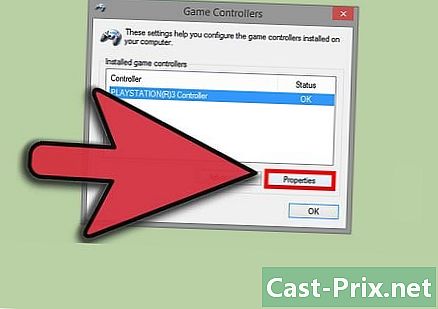
{ "SmallUrl": "HTTPS: / / www..com / images_en / থাম্ব / 8 / 84 / সেট-আপ-ইউএসবি-খেলা-কন্ট্রোলার-অন-উইন্ডোজ-8-পদক্ষেপ-2 -version-4.jpg /v4-460px-Set-Up-USB-Game-Controllers-on-Windows-8-Step-2-Version-4.jpg "," bigUrl ":" HTTPS: / / www..com / images_en / থাম্ব / 8 / 84 /Set-Up-USB-Game-Controllers-on-Windows-8-Step-2-Version-4.jpg / v4-760px- সেট-আপ-ইউএসবি-খেলা-কন্ট্রোলার-অন-উইন্ডোজ-8-স্টেপ-2-সংস্করণ 4.jpg "," smallWidth ": 460," smallHeight ": 345," bigWidth ": 760," bigHeight ": 570 । 4 আপনার জয়স্টিক নির্বাচন করুন। আপনার নিয়ামক নির্বাচন করুন এবং ক্লিক করুন বৈশিষ্ট্য। এটি আপনাকে নিয়ামকটি পরীক্ষা করতে দেয় এবং এর বোতামগুলি বিভিন্ন নিয়ন্ত্রণে বরাদ্দ দেয়। বাটনে ক্লিক করুন শ্রেণী এটির সমস্ত কার্য পরীক্ষা করার জন্য। আপনি এখন উপযুক্ত গেমগুলির সাথে আপনার জেনেরিক ইউএসবি নিয়ন্ত্রণকারী ব্যবহার করতে পারেন। বিজ্ঞাপন

